警告:このページは自動(機械)翻訳です。疑問がある場合は、元の英語のドキュメントを参照してください。ご不便をおかけして申し訳ありません。
ECTkeyboard-遅延時間と出力フォームの設定(34-49)
時間遅延と出力設定
座標(1および1B)、ステップバイステップ(2および2B)、分離(3)およびカーソル(4)モードでの座標で作業する場合、プログラムは異なる遅延タイプを使用します-垂直および水平方向に移動する強調表示遅延とパラメーター最小および最大ボタン保持遅延。これらのオプションはすべて同じ目的を果たします。つまり、患者にとってプログラムをできる限り快適にすることです。
その場合、患者がECTキーボードのマスタリングを開始するか、マトリックス内の強調表示位置の変更に反応しない場合、強調表示の動きの遅延を数秒増やすことをお勧めします。逆に、患者がマトリックスをすばやく操作でき、その中のシンボルの位置に慣れている場合、タイピングの速度を落とさないように、移動遅延は長すぎてはなりません。また、速度と疲労のバランスを常に維持する必要があります。マトリックス内の強調表示されたフィールドの速度が高いほど、患者は疲れやすくなり、間違いを起こしやすくなります。患者は自分の限界で仕事をしようとするべきではありません。最初に設定されたレートが高いほど、その後の維持が難しくなります。
個々の患者ごとに最も適切な速度は、通常、プログラムとの少なくとも1つのセッションの後に経験的に決定され、ユーザーがテーブル内の記号の位置に慣れて文字をより速く見つけるため、少しずつ増加する傾向があります。
34。ボタン選択ホットキー (モード0、1、1B、2、2B、3)。テキストマトリックス内の文字を選択するには、さまざまな方法を使用できます。接触閉鎖キーボードは、運動活動をある程度保持している患者に使用できます。この場合、患者は、運動性を維持する筋肉の動き、強い空気吸引、舌で専用ボタンを押すなどを選択できます。通信デバイスの連絡先がキーパッドに限定されている場合、最もまれにしか使用されないキーを使用することをお勧めします。設定パネルの特定のフィールドは、すべてのキーコードで連続して設定できます。これを押すと、テキストマトリックスの強調表示された項目がアクティブになります。キーコードは、セパレーターを使用してスペースなしで指定されます(デフォルトでは#ですが、設定パネルのパラメーター41を使用して変更できます)。
35.列サイクリング遅延時間 (モード0、1、1B、2、2B、3)。垂直移動遅延設定は、座標モード、ステップバイステップモード、および分離モードで使用できます。このフィールドでは、水平変位の遅延値をミリ秒単位で指定できます。 (マニュアルの最後にある注意を参照してください)
36.行サイクリング遅延時間 (モード0、1、1B)36。前の項目と同様に、使用可能なモードのリストを設定します。このフィールドは、水平変位の遅延値を識別します。(マニュアルの最後の注を参照)
37.最小ホールド時間 (すべてのモード)は、さまざまな種類の障害のある患者向けのプログラムでの作業を促進するために必要です。たとえば、患者が目を閉じることによってのみ選択できる場合、および視線追跡プログラムを通じてECTキーボードを操作する場合、ここでは、まつげのまばたきとひきつりから目を閉じ続けることを区別する必要があります。その場合、筋肉や筋肉群が麻痺の影響を受けない場合、その軽減もこのアプリケーションで使用でき、震え、チック、その他の不随意の収縮と区別できます。入力に空気吸入を使用する場合、自然呼吸と区別する必要があります。
これらのいずれの場合でも、このオプションを使用すると、意識的な入力を非自発的なアクションから分離できます。動作パラメータ値はミリ秒単位で入力されます。以下に簡単な例を示します。患者が目を閉じてテキストマトリックスを操作し、最小閉じ時間の設定が値500に設定されている場合、希望の文字を選択するには、患者は目を0.5秒間閉じなければなりませんが、短いアクションは考慮した。したがって、ECTキーボードで作業する場合、まばたきの干渉は除外されます。
患者がテーブル内の文字を選択すると、マトリックスの下のプログレスバーがいっぱいになり始めます(デフォルトでは右から左へ)。進行状況バーの充填方向は、パラメーター«BarDirection1-バーの充填方向 "(パラメーター56)プログラム設定パネルで変更できます。また、進行状況バーには、選択時間の残り時間がミリ秒単位で表示されます(図24を参照)。
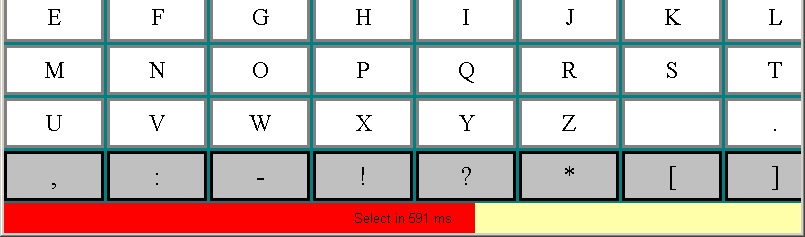 (図24.マトリックス内の行が選択された後の進行状況バーのカウントダウン充填)
(図24.マトリックス内の行が選択された後の進行状況バーのカウントダウン充填)
38.最大保留時間 (モード0、1、1B、2、2B、3)。このパラメーターは、その中の特定の行、列、または文字の選択を解除するために使用されます。目を閉じてマトリックスを操作するユーザーが最小ホールド時間よりも長い間目を閉じたままにすると、進行状況バーが反対方向(デフォルトでは左から右)に塗りつぶされます。
したがって、必要な行、列、またはキャラクターを選択するには、患者は「最小ホールド時間」設定で指定された時間よりも長く、「最大ホールド時間」よりも目を閉じたままにする必要があります。
選択解除の進行状況バーの塗りつぶし方向は、メニュー項目«BarDirection2-進行状況バーの塗りつぶし方向 "(パラメーター62)ECTキーボード設定パネルを使用して変更できます。選択解除までの残り時間もミリ秒単位で表示されます(図25を参照)。
座標カーソル保持モード(モード4)で操作する場合、選択解除と「最大保持時間」設定は使用されません。
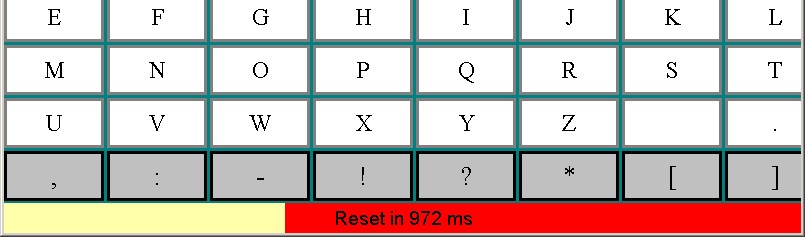 (図25.選択解除中、デフォルトの進行状況バーは反対方向-左から右に塗りつぶされます)
(図25.選択解除中、デフォルトの進行状況バーは反対方向-左から右に塗りつぶされます)
39.ボタンラベルの方向 (0-垂直; 1-水平)(すべてのモード)。テキスト入力方向は、テキストマトリックスの初期描画で使用されます。このパラメーターは、垂直の場合は0、水平の場合は1の2つの値を取ることができます。水平入力では、テーブルを1行ずつ構成できます。ボタンは左から右、上から下に並んでいます(図26を参照)。垂直の場合、レンダリングは列ごとに左から右へ下向きに進みます(図21を参照)。テキスト入力の異なる順序と、テキストマトリックスのセルの内容を自由に変更する機能を使用して、ユーザーの希望に応じてテーブルを表示し、作業と入力の速度と効率を大幅に向上させることができます。
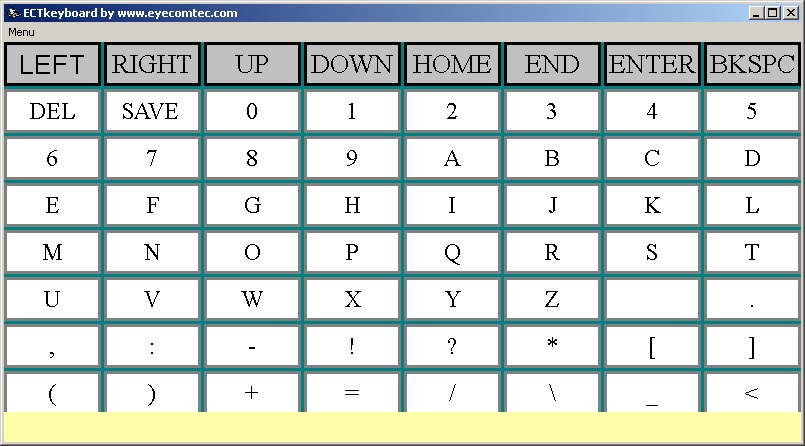 (図26.プログラムマトリックスの水平テキスト入力)
(図26.プログラムマトリックスの水平テキスト入力)
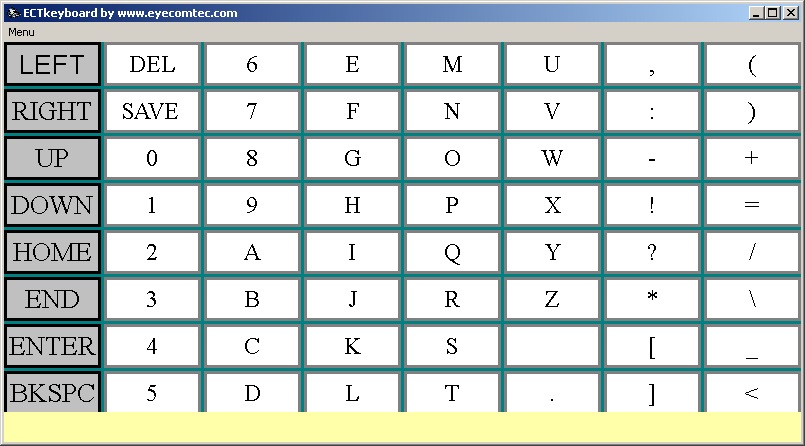 (図27.プログラムマトリックスの縦書きテキスト入力)
(図27.プログラムマトリックスの縦書きテキスト入力)
40.出力フォームを表示する。現在のセッションで患者が入力したテキスト全体が出力フォームに表示されます。オプション OutFormVisible 実行時に出力フォームを自動的に表示できます ECTkeyboard (値は1)または非表示(値は0)です。プログラムを起動したときに出力テキストフォームが表示されない場合は、メニュー項目を使用して表示できます。 出力フォームを表示.
出力テキストフォームは、ユーザーが1文字ずつテキストを入力できる単純化されたテキストエディターです(図28を参照)。指定されたウィンドウは、フォーム設定を使用して完全にカスタマイズ可能であり、フォントの形状とサイズ、フォームのサイズ、画面上の位置を変更できます。
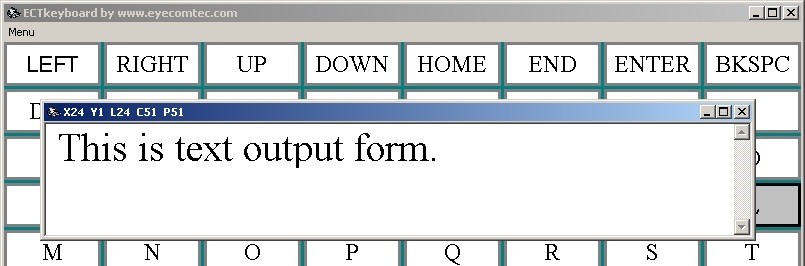 (図28.テキスト出力フォーム)
(図28.テキスト出力フォーム)
タイトル出力フォームには、X、Y、L、C、およびPの5つの値が含まれます。Xはカーソルの現在の水平位置です。たとえば、患者が15文字を入力した場合、Xの値も15になります。Yはカーソルの現在の垂直位置、つまり行番号です。 Lは、現在カーソルがある行の長さを表します。 C-出力フォームに含まれる文字の総数。 P-テキスト全体に対する現在のカーソル位置。ナビゲーションボタンを使用すると、ユーザーは行内で文字から文字へ、右または左に移動できます(マトリックスコマンド 左 そして 右)、行間でカーソルを上下に移動します(チーム アップ そして ダウン)、現在の行の先頭と末尾に移動します(ホーム そして 終わり)。キーを押すと改行できます 入る。 Backspaceはカーソルの前にある文字を削除し、Delコマンドはカーソルの後にある文字を削除します。したがって、ユーザーは入力したテキストから入力を消去できます。ファイルに入力したテキストを保存するには、キーSaveを使用します(図29を参照)。
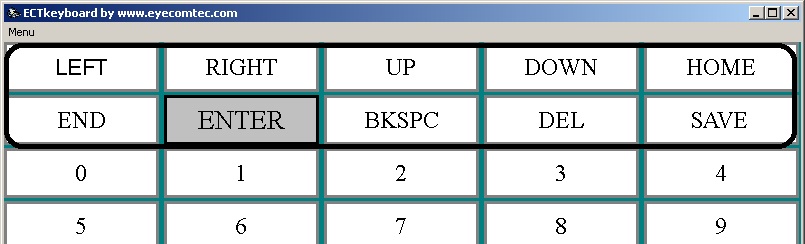 (図29.テキストの編集、クリーニング、保存用のテキストマトリックスコマンド)
(図29.テキストの編集、クリーニング、保存用のテキストマトリックスコマンド)
41.値分離記号 (すべてのモード)。 41.このフィールドでは、区切り文字を変更できます(文字のデフォルトは#に設定されています)。テキストマトリックスの行、列、および文字を選択できる34のキーコードのパラメーター設定パネルで使用される区切り文字と、使用される命令のボタンのラベルを分離するため(KeyboardIcons.txtで適用可能)、 KeyboardKeys.txtファイルと、テキストマトリックス文字のセットを含むその他のユーザー作成ファイル)。
42.レンダリングされたキーボードの保存ファイル名 (すべてのモード)。プログラムの構成を容易にし、サードパーティの画像エディターで画像を使用できるようにするために、ECTkeyboardは特定のアクションを実行するときにキーボード画像をキャプチャします。特定のファイル名を設定する(たとえば RenderedKeyboard.bmp)、メニュー項目を選択 SaveKeyBoardstoBMP (キーボードをBMP形式で保存)、4つの異なる画像を取得できます。
RenderedKeyboard0.bmp -「キーボード0」-プログラムのすべての非アクティブボタンの表示(図30を参照)。
RenderedKeyboard1.bmp –「最初のキーボード」-特定のマトリックスの行または列が強調表示されているときのキーボードのビュー(図31を参照)。
RenderedKeyboard2.bmp –「第2キーボード」-行または列の特定の文字を選択したときのキーボードの表示(図32を参照)。
RenderedKeyboard3.bmp –「3番目のキーボード」-入力をキャンセルするときのマトリックス要素(図33を参照)。
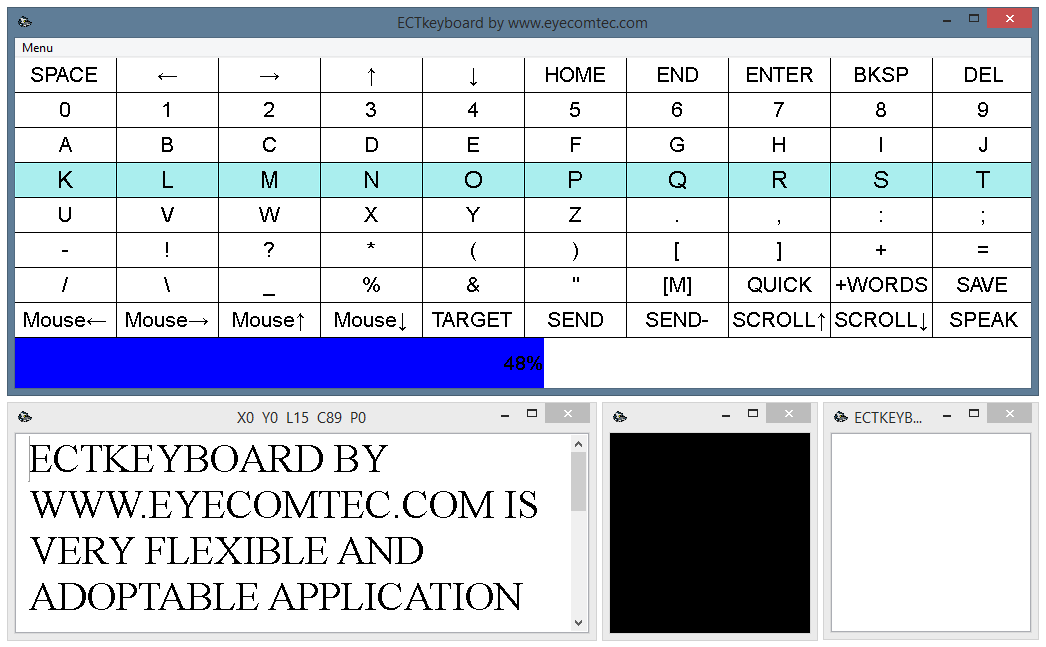 (図30.「ゼロキーボード」ビュー、すべてのデフォルト設定)
(図30.「ゼロキーボード」ビュー、すべてのデフォルト設定)
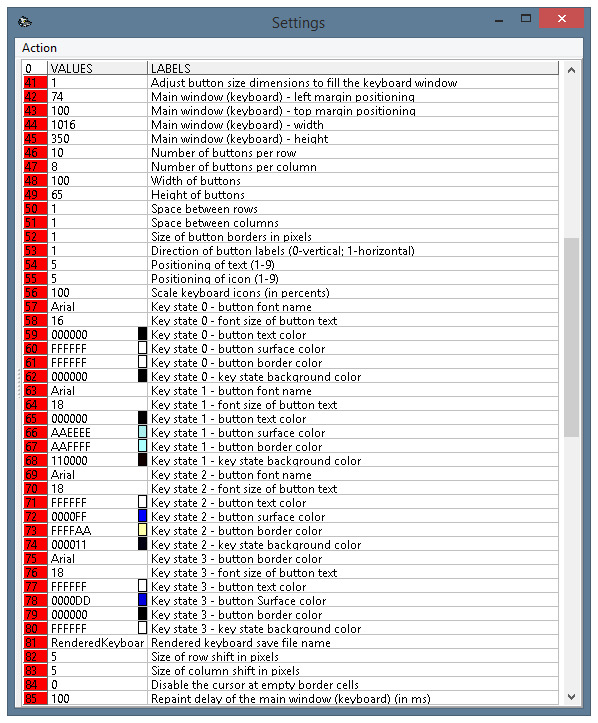 (図31.「最初のキー」ビュー、すべてのデフォルト設定)
(図31.「最初のキー」ビュー、すべてのデフォルト設定)
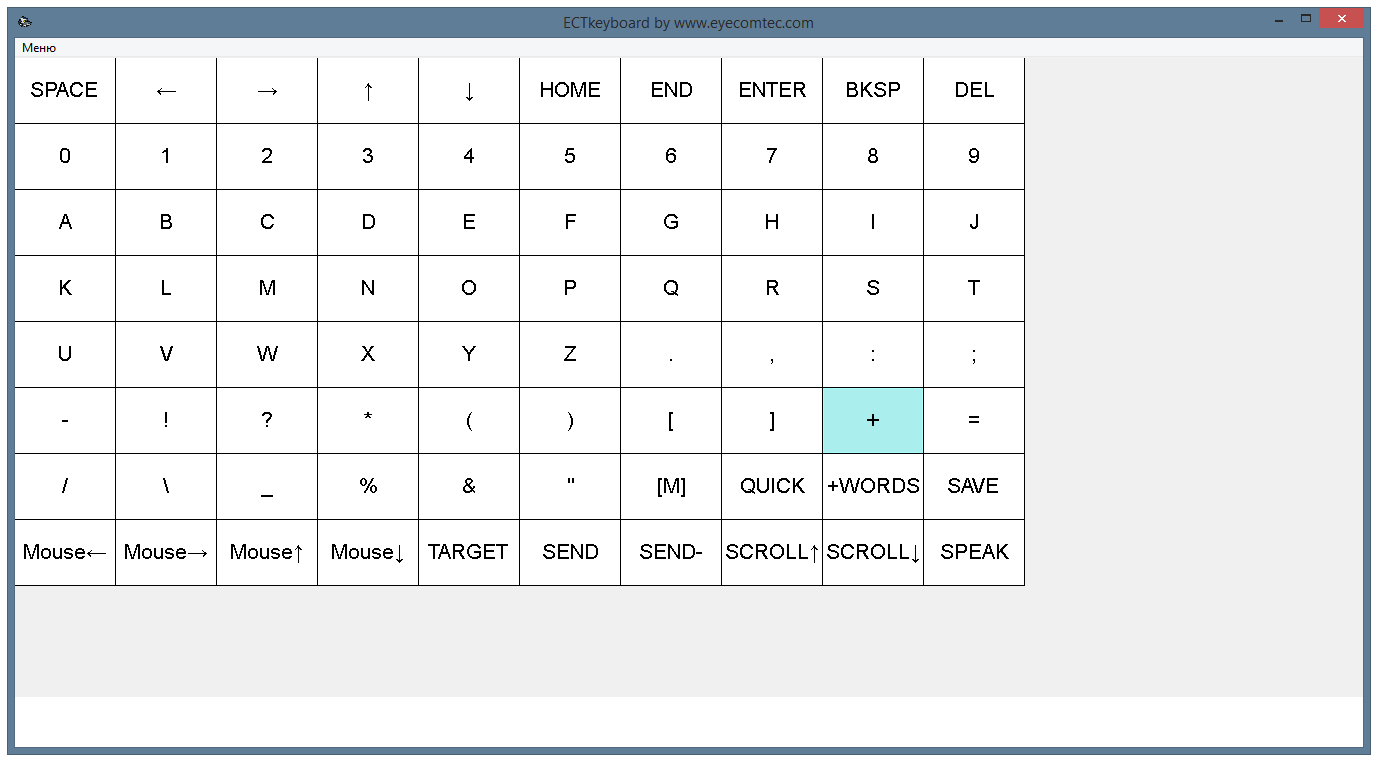 (図32.「2番目のキー」ビュー、すべてのデフォルト設定)
(図32.「2番目のキー」ビュー、すべてのデフォルト設定)
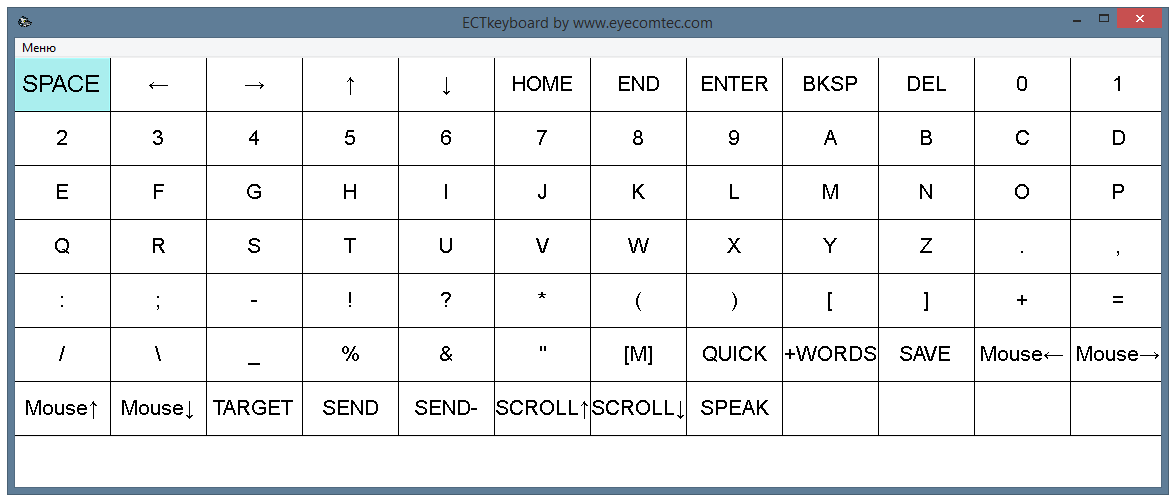 (図33.「3番目のキー」ビュー、すべてのデフォルト設定)
(図33.「3番目のキー」ビュー、すべてのデフォルト設定)
43.キーボードアイコンの保存ファイル名 (すべてのモード)。アイコンファイルには、テキストマトリックスの使用時に表示されるすべての絵文字アイコンの名前が含まれています。テキストと一緒に表示したり、完全に置き換えたりすることができます(たとえば、患者がテキストまたは模式図を認識しにくく、読むことができない場合は、対照的な画像を使用できます)。関連ファイルにリストされているさまざまなアイコンのセットを使用できます。フィールドにファイルの名前を入力することにより、それらをすばやく切り替えることができます KeyboardIconsFileName 設定パネルの。
44.アイコンの配置 (すべてのモード)。アイコンは、さまざまな位置のテキストマトリックスボタンに表示できます。合計9つの配置オプションが利用可能です。
- 1-左側の上端揃え。
- 2-上端のセンタリング。
- 3-右側の上端揃え。
- 4-左側の中央揃え。
- 5-絶対センタリング。
- 6-右側のセンタリング。
- 7-左側の下部の配置。
- 8-下部センタリング。
- 9-右側の下部の配置。
利用可能なすべてのロケーションオプションは、以下のスキームで簡単に記憶できます(図28を参照)。
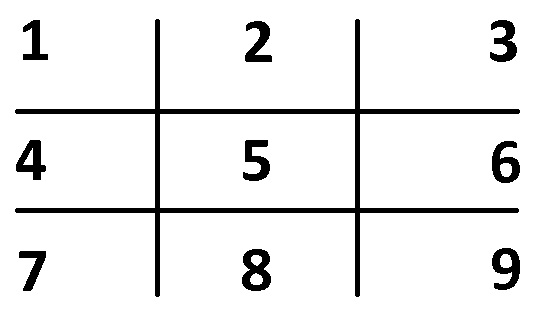 (図34.テキストマトリックスボタン上のアイコンとテキストの配置のバリエーション)
(図34.テキストマトリックスボタン上のアイコンとテキストの配置のバリエーション)
45.テキストの配置 (すべてのモード)。アイコンと同様に、マトリックスボタンのテキストはユーザーの好みに応じて配置できます。テキストとアイコンの配置は個別に設定され、それらを配置するためのさまざまなオプションが提供され、相互に補完します(図35を参照)。
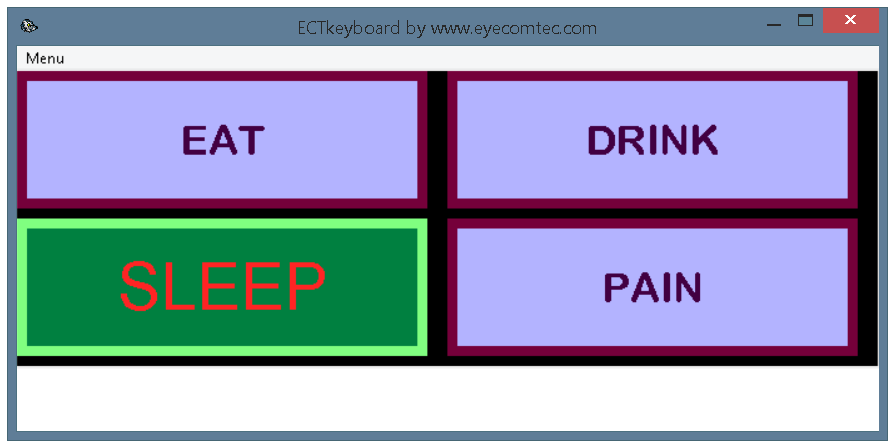 (図35。マトリックスボタンのアイコンとテキストの配置のさまざまなオプション)
(図35。マトリックスボタンのアイコンとテキストの配置のさまざまなオプション)
46.キーボードアイコンの透明色 (すべてのモード)。透明度は、正方形以外の形状のアイコンを正しく表示するために使用されます。
47.出力ファイルの保存名 (すべてのモード)。新しいセッションごとに、患者が入力したテキスト全体がテキストファイルに保存されます。特定のテンプレート名を設定して、これらのファイルを操作しやすくすることができます。デフォルトは«User01-YY_MM_DD-HH_MM.txt»です。したがって、テキストを含むファイルのファイル名には、ユーザーの名前、現在の年、月、日がYYMMDDの形式で含まれ、ファイルが保存された正確な時刻(図36を参照)。
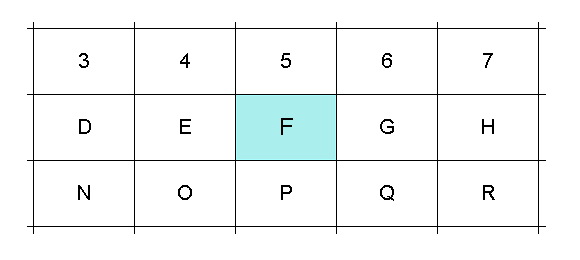 (図36。カスタムテキストを含むファイルのファイル名により、データをすばやくソートできます)
(図36。カスタムテキストを含むファイルのファイル名により、データをすばやくソートできます)
48.出力フォームのフォントの名前(すべてのモード)。プログラムECTkeyboardを使用した患者の便利な作業のために、出力フォームのテキストのフォントタイプを変更できます。さまざまなフォントオプションにより、患者のスタイルに合った便利なものを選択できます。プログラム設定パネルのフィールド48に、目的のフォントの名前を入力する必要があります。メニューのFontdialogアイテムを使用すると、選択が簡単になります。これにより、インストールされ、使用可能なフォントのリストが表示された標準ウィンドウが表示されます(図37を参照)。
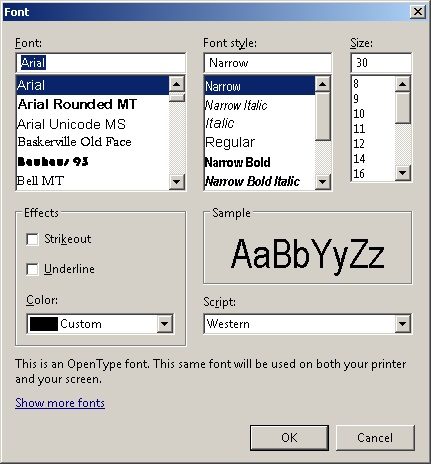 (図37.フォントのリストを含むオペレーティングシステムウィンドウ)
(図37.フォントのリストを含むオペレーティングシステムウィンドウ)
49.出力フォームのフォントのサイズ (すべてのモード)。フォントサイズは、フォントスタイルと同様に変更できます。視力障害のある患者には、長時間使用する場合は、より大きなフォントサイズを使用する必要があります。小さなフォントは、視界がよく、大きなテキストを操作するときにナビゲーションを容易にするために使用できます(図38を参照)。オプションパネルでフォントのタイプとサイズを選択すると、出力パネルで後者が自動的に変更されます。
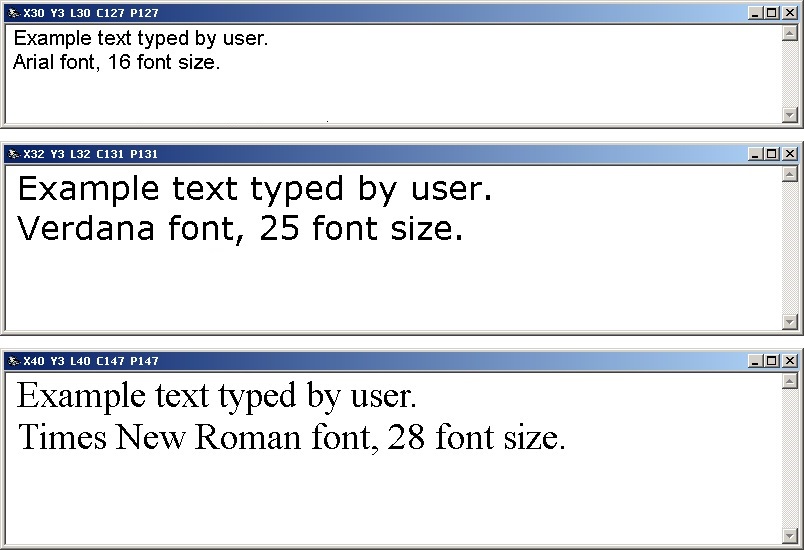 (図38.プログラムの出力フォームでの異なるフォントの使用)
(図38.プログラムの出力フォームでの異なるフォントの使用)
50.フィールド区切り文字。